1、首先请在 Mac 上打开 App Store 应用商店,然后点击【已购项目】栏目,如图所示

2、在已购项目列表中,有一个名为OS X El Capitan GM 的内容,它便是当前最新的 OS10.11 GM 版,点击右侧的【下载】按钮继续。

3、接着会提示我们是否要下载并安装此更新,点击【继续】按钮。
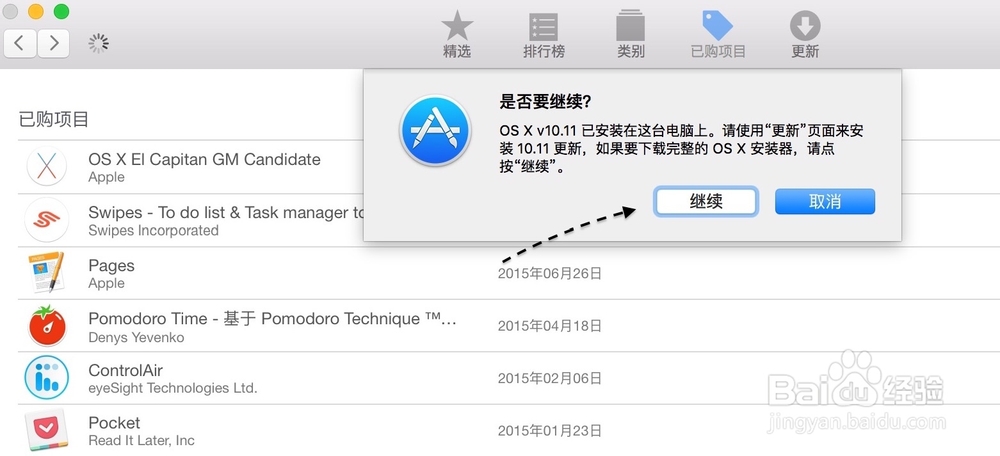
4、随后请等待慢慢下载 OS 10.11 GM 版本,有6个G容量,如图所示

5、当下载完成以后,会自动弹出更新窗口,点击【继续】按钮。
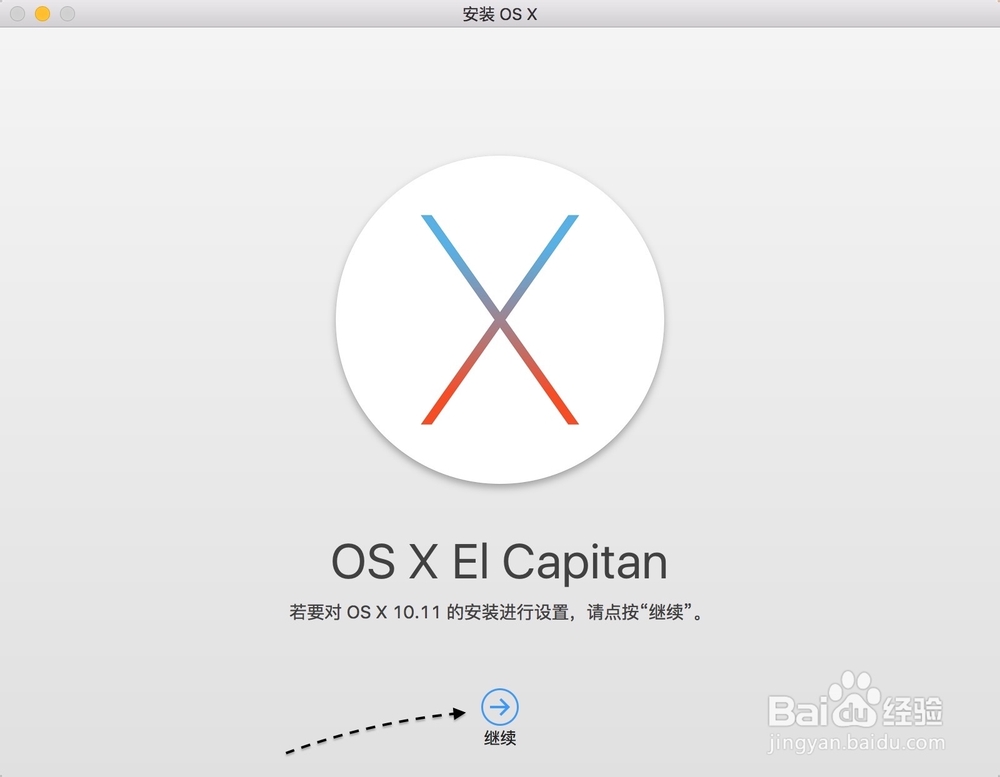
6、接着会提示在更新升级以前,最好是对当前系统进行备份。根据个人的需要来操作,好了以后点击【继续】按钮。
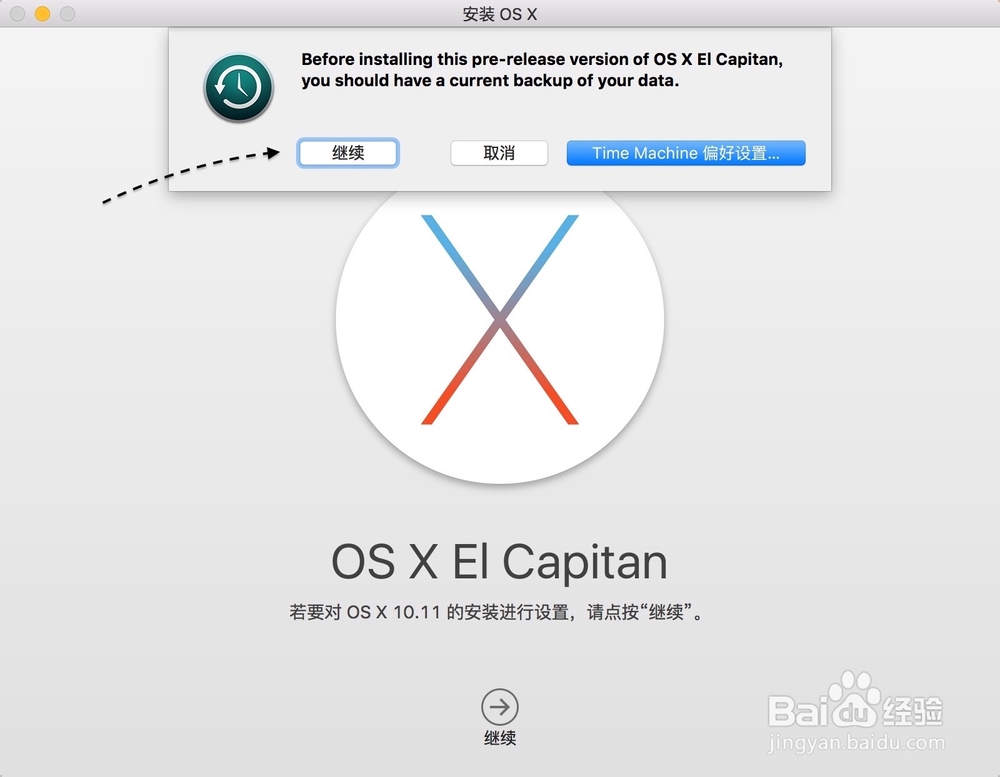
7、随后是关于 OS 系统使用协议界面,点击【同意】按钮继续。

8、接下来是选择要安装的磁盘,如果在 Mac 上有多块硬盘,请选择对应的。
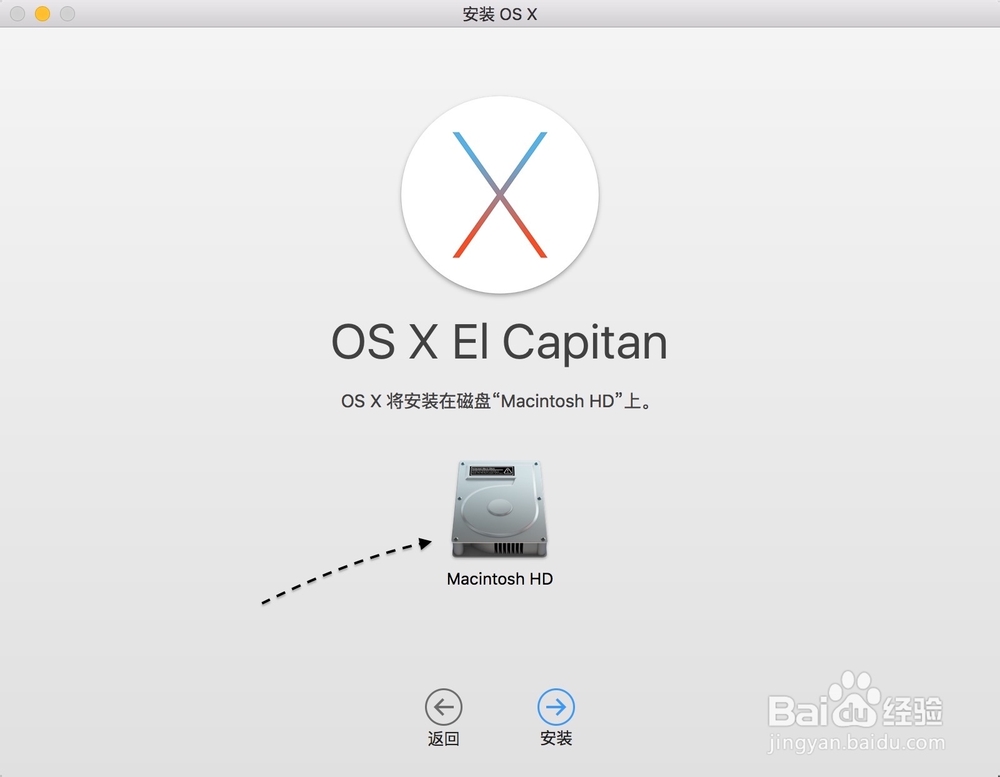
9、随后需要输入当前登录用户的密码,如图所示

10、接下来就会进入更新安装的准备阶段了,如图所示
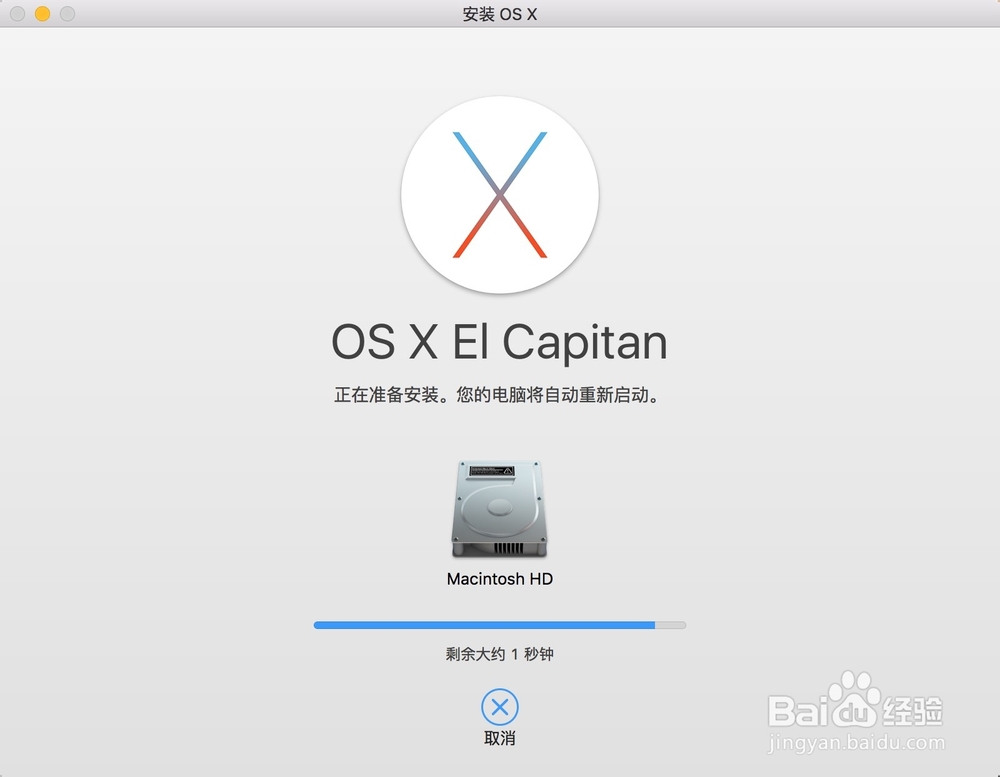
11、最后点击【重新启动】按钮,进入更新升级阶段。
